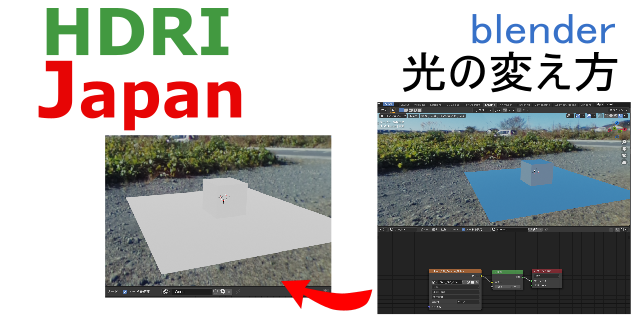飛行軌道の作成
HDRファイルを利用して、動画を作りましょう。
4-2 動画を作ろう 2 blender からの続きです。
飛行機のアニメーションを作成します。
8.飛行軌道の作成
画面のシェーディングをワイヤーフレームにしておきます。
(カーブを追加したときにワールド原点に表示されて見えなくなるので)
追加、カーブ、NURBSカーブ をクリックして
軌道となるカーブを追加します。

カーブを選択した状態で編集モードにします。
カーブの頂点を選択し、E、もしくは
右クリック、カーブを押し出し移動
でカーブを伸ばしていきます。
おおまかでよいので、最後まで伸ばしてみます。
高さを合わせたい時は、全部選んで
S、Z、0、Enter
9.飛行機をパスに追従
パスの一番端にあたりに飛行機を移動させます。
飛行機の大きさを変えたい時は、
飛行機を編集モードにして、全選択A、S+カーソル移動で
縮小や拡大をして調整します。
パスは宙に浮いている状態ですが、
このまま進めてみましょう。
オブジェクトモードで飛行機を選択、
オブジェクトコンストレイントプロパティより、
オブジェクトコンストレイントを追加、パスに追従を選択します。
ターゲットを作成した飛行軌道のNURBSカーブに設定し
カーブに従うにチェックします。
次にNURBSカーブを選択して、
オブジェクトデータプロパティを設定します。
シェイプは3D、パスアニメーションは何フレームの間動くか。
設定できたら、もう一度飛行機を選択し、パスアニメーションをクリックします。
これで飛行機がパスに追従して動く基本設定ができました。
上記のように、Animationにすると、どこかにドープシートが表示されるので、
再生ボタンをクリックすると、飛行機がパスに沿って動きます。
10.パスの調整
パスをコースの中に入れて少しずつ調整していきます。
飛行機の角度については、頂点(制御点)を選択すると
傾きが接ってい出来るので。ここで角度を変えていきます。
また、カーブもコースの中に入れてみて、飛行機が壁に当たらないようになど
カーブ、コースともに調整していきます。
明らかに飛行機が大きすぎるのですが、それはそれでお好みで作りましょう。
傾き、高低などつけて修正していき、
再生ボタンを押して実際に動かしてみる、を繰り返して調整していきます。
次回はカメラを操作します。